Apple Wireless Keyboard and Mouse User Manual
Page 15
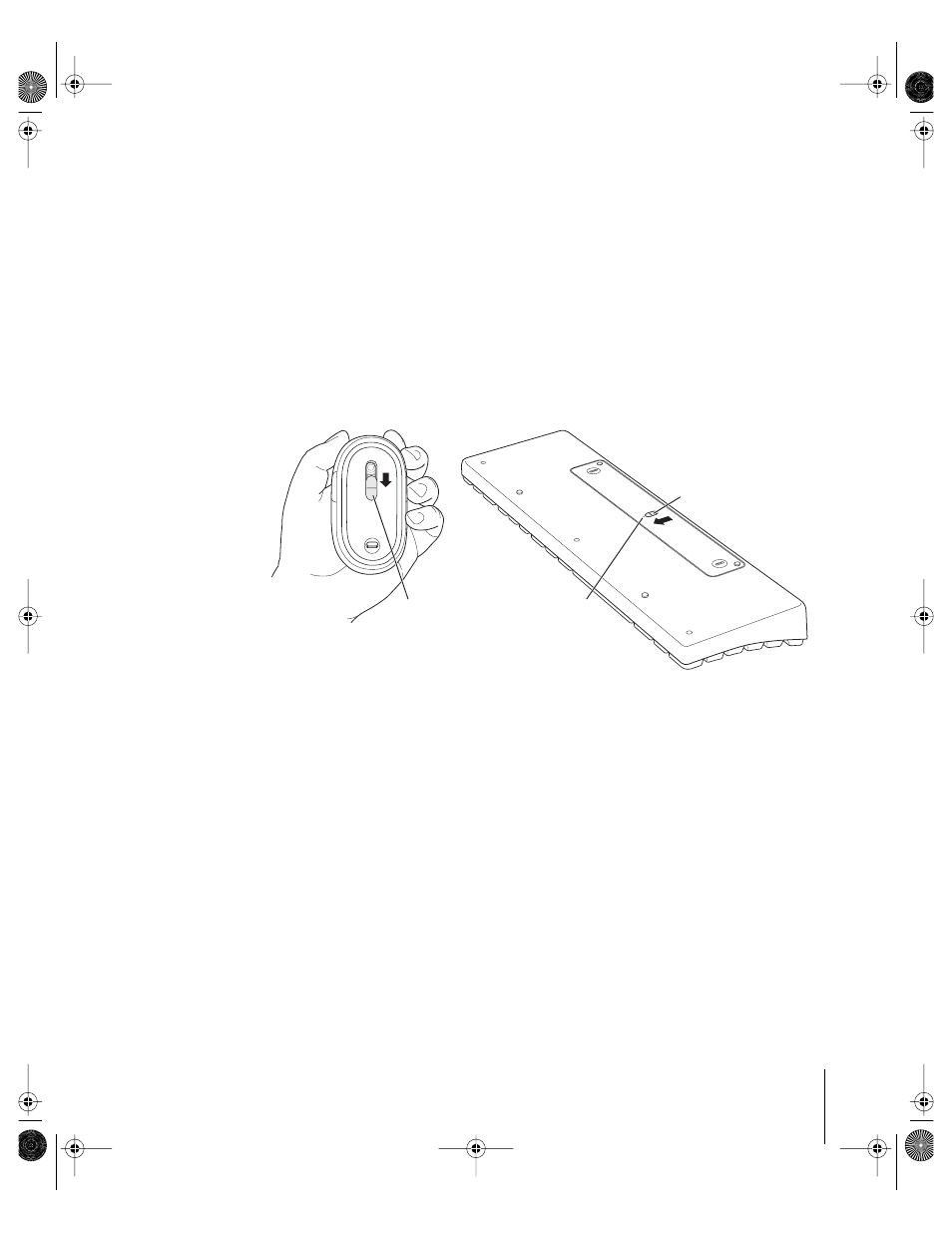
Español
15
Paso 3: Configure el teclado y el ratón inalámbricos con el ordenador
Para poder utilizar el teclado Apple Wireless Keyboard y el ratón Apple Wireless Mouse,
es preciso “enlazarlos” con el ordenador. El proceso de enlace permite que el teclado y
el ratón se comuniquen de forma inalámbrica con el ordenador. Sólo es necesario
enlazar estos dispositivos una vez.
La primera vez que arranca el ordenador, el Asistente de Configuración le da la
bienvenida al sistema y le guía a través de los pasos necesarios para configurar el
teclado inalámbrico Apple Wireless Keyboard y el ratón inalámbrico Apple Wireless
Mouse y enlazarlos con el ordenador.
1
Encienda al ratón Apple Wireless Mouse desplazando el interruptor que cubre el
indicador luminoso de manera que éste quede visible.
2
Encienda el teclado Apple Wireless Keyboard desplazando el interruptor a la posición
de activado (en dirección al indicador luminoso de encendido).
3
Encienda el ordenador.
4
Cuando el sistema haya arrancado, siga las instrucciones del Asistente de Configuración
que van apareciendo en pantalla.
Acerca del teclado Apple Wireless Keyboard y del ratón Apple
Wireless Mouse
Cómo asignar un nombre al teclado y al ratón
El ordenador asigna un nombre al teclado y al ratón inalámbricos la primera vez que
se establece el enlace entre ellos. No obstante, puede modificar estos nombres, si lo
desea, en el panel de preferencias Teclado y Ratón. Para ello, seleccione Apple (
K
) >
“Preferencias del Sistema” y haga clic en “Teclado y Ratón”. Haga clic en Bluetooth e
introduzca un nuevo nombre en el campo correspondiente.
Utilice este interruptor
para encender y apagar
el ratón. Cuando el
indicador luminoso
está visible, el ratón
está encendido.
Encienda y apague el
teclado con este interruptor.
Desplácelo hacia la parte
delantera del teclado para
encenderlo.
Indicador
luminoso de
encendido
LL2382.book Page 15 Friday, April 30, 2004 4:25 PM
